
Ajustar Posição de Impressão
Se um documento é impresso fora de centro ou fora da faixa de impressão, ajuste a posição de impressão. Você pode ajustar a posição de impressão para cada fonte de papel.
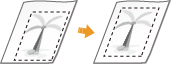
Etapa 1: Imprimir a Posição Atual
Você pode executar "Impressão de Ajuste da Posição de Impressão" para verificar a direção e a distância para ajustar.
 |
|
Para verificar a posição de impressão para a impressão dos dois lados, defina <Impressão em 2 Lados> como <Ativado> no menu de configuração do painel de operação com antecedência. Impressão em 2 Lados
|
1
Pressione  (
( ).
).
 (
( ).
).2
Use  /
/ para selecionar <Fonte de Papel> e pressione
para selecionar <Fonte de Papel> e pressione  .
.
 /
/ para selecionar <Fonte de Papel> e pressione
para selecionar <Fonte de Papel> e pressione  .
.
3
Selecione a fonte de papel para a qual deseja verificar a posição de impressão e pressione  .
.
 .
.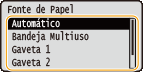
4
Pressione  (
( ).
).
 (
( ).
).A tela retorna para a tela principal.
5
Pressione  (
( ).
).
 (
( ).
).6
Selecione <Impr. Pos. Impressão> e pressione  .
.
 .
.
7
Selecione <Sim> e pressione  .
.
 .
.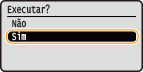
Uma impressão de ajuste da posição de impressão é produzida.
Etapa 2: Verificando a direção e distância para ajustar
Quando a Impressão de Ajuste de Posição de impressão é realizada, as marcas de verificação da posição de impressão  são impressas. Determine a direção e a distância para ajustar com base nessas marcas. Quando a posição de impressão está normal, todas as marcas são impressas em uma posição 1/4" (5 mm) a partir da borda mais próxima do papel.
são impressas. Determine a direção e a distância para ajustar com base nessas marcas. Quando a posição de impressão está normal, todas as marcas são impressas em uma posição 1/4" (5 mm) a partir da borda mais próxima do papel.
Como verificar as impressões de ajuste de posição de impressão
A borda do papel que sai em primeiro lugar quando o papel é produzido é o topo de uma impressão de ajuste de posição de impressão. Quando você verifica a posição de impressão, verifique a borda de papel que está no topo.
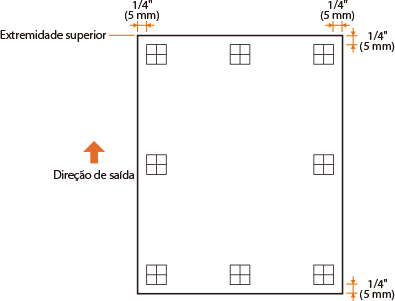 |
|
O tamanho da marca
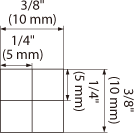 |
Quando a posição de impressão está fora do centro
Quando as marcas de verificação da posição de impressão são impressas fora da posição correta, você precisa ajustar a posição de impressão. Para ajustar a posição de impressão, especifique a direção usando "+" e "-" e a distância usando "pol". Use "-" para mover a posição de impressão para cima e "+" para movê-la para baixo (correção de posição vertical). Use "-" para deslocar a posição de impressão para a esquerda e "+" para deslocar a posição de impressão para a direita (correção da posição horizontal).
|
Direção vertical (<Deslocamento Y>)
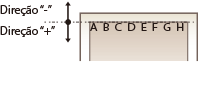 |
Direção horizontal (<Deslocamento X>)
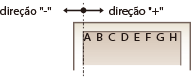 |
No exemplo mostrado abaixo, para deslocar a posição de impressão 1/4" (5 mm) para cima e 1/8" (1,7 mm) para a direita, "-0,20 pol" está definido em <Deslocamento Y> e "+0,07 pol" está definido em <Deslocamento X>.
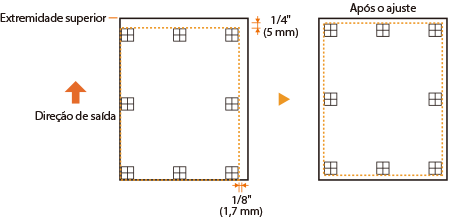
Etapa 3: Ajustar a posição de impressão para cada fonte de papel
Depois de confirmar a direção e a distância para ajustar, especifique uma posição de impressão ajustada. Você pode ajustar a posição de impressão na faixa de -0,20" a +0,20" (-5,0 a +5,0 mm) em incrementos de 0,01" (0,1 mm) em qualquer direção: vertical e horizontal.
1
Coloque a máquina offline.
Quando  (
( ) acender, pressione
) acender, pressione  (
( ).
).
 (
( ) acender, pressione
) acender, pressione  (
( ).
).2
Pressione  (
( ).
).
 (
( ).
).3
Use  /
/ para selecionar <Manutenção Usuário> e pressione
para selecionar <Manutenção Usuário> e pressione  .
.
 /
/ para selecionar <Manutenção Usuário> e pressione
para selecionar <Manutenção Usuário> e pressione  .
.
4
Selecione <Ajust. Posição Impr.> e pressione  .
.
 .
.
5
Selecione o tamanho do papel e pressione  .
.
 .
.Você pode usar <Comum> para ajustar a posição de impressão da primeira página (parte da frente) no modo de impressão dos dois lados, independentemente da fonte de papel.

6
Selecione a direção para ajustar e pressione  .
.
 .
.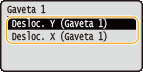

Ajuste de posição de impressão para impressão dos dois lados
<Desloc. Y (2 Lados)> e <Desloc. X (2 Lados)> permite ajustar a posição de impressão da primeira página (parte da frente). A posição de impressão na segunda página (parte de trás) será ajustada com base nos valores definidos para cada fonte de papel.
 Um exemplo de ajuste de posição de impressão
Um exemplo de ajuste de posição de impressão|
Primeira página (frente)
|
<Desloc. Y (2 Lados)> valor da configuração
|
|
Segunda página (verso)
|
<Desloc. Y (Band. MP)> valor da configuração
|
7
Defina um valor e pressione  .
.
 .
.Com base na impressão feita pela Impressão de Ajuste de Posição, use  /
/ para inserir um valor.
para inserir um valor.
 /
/ para inserir um valor.
para inserir um valor.
Para ajustar outra posição ou fonte de papel, repita as etapas 5 e 7.
8
Pressione  (
( ).
).
 (
( ).
).A tela retorna para a tela principal.
9
Pressione  (
( ) novamente.
) novamente.
 (
( ) novamente.
) novamente.A máquina fica online.
10
Fala a Impressão de Ajuste de Posição de Impressão e verifique a posição de impressão ajustada na impressão. Etapa 1: Imprimir a Posição Atual
|
Ajustar todas as posições de impressão
|
|
Você pode usar <Deslocamento Y> e <Deslocamento X> no menu de configuração do painel de operação para ajustar a posição de impressão de todos os trabalhos de impressão, independentemente da fonte de papel. Você pode ajustar a posição de impressão na faixa de -2,00" a +2,00" (-50,0 a +50,0 mm) em incrementos de 0,01" (0,5 mm) na direção vertical/horizontal. Deslocamento Y/Deslocamento X
|